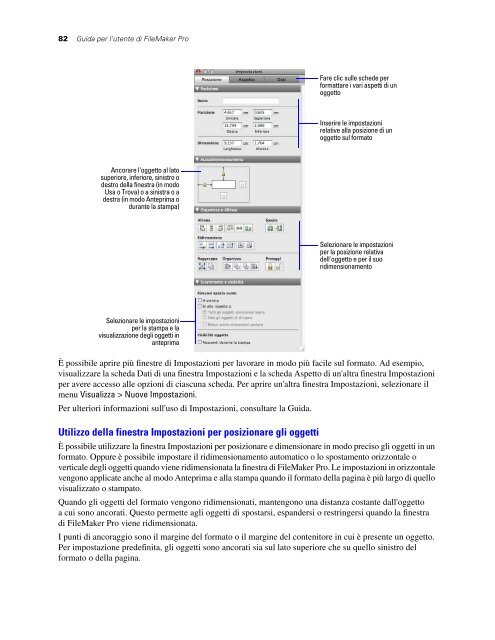qui - FileMaker
qui - FileMaker
qui - FileMaker
Create successful ePaper yourself
Turn your PDF publications into a flip-book with our unique Google optimized e-Paper software.
82 Guida per l'utente di <strong>FileMaker</strong> Pro<br />
Ancorare l'oggetto al lato<br />
superiore, inferiore, sinistro o<br />
destro della finestra (in modo<br />
Usa o Trova) o a sinistra o a<br />
destra (in modo Anteprima o<br />
durante la stampa)<br />
Selezionare le impostazioni<br />
per la stampa e la<br />
visualizzazione degli oggetti in<br />
anteprima<br />
È possibile aprire più finestre di Impostazioni per lavorare in modo più facile sul formato. Ad esempio,<br />
visualizzare la scheda Dati di una finestra Impostazioni e la scheda Aspetto di un'altra finestra Impostazioni<br />
per avere accesso alle opzioni di ciascuna scheda. Per aprire un'altra finestra Impostazioni, selezionare il<br />
menu Visualizza > Nuove Impostazioni.<br />
Per ulteriori informazioni sull'uso di Impostazioni, consultare la Guida.<br />
Utilizzo della finestra Impostazioni per posizionare gli oggetti<br />
Fare clic sulle schede per<br />
formattare i vari aspetti di un<br />
oggetto<br />
Inserire le impostazioni<br />
relative alla posizione di un<br />
oggetto sul formato<br />
Selezionare le impostazioni<br />
per la posizione relativa<br />
dell'oggetto e per il suo<br />
ridimensionamento<br />
È possibile utilizzare la finestra Impostazioni per posizionare e dimensionare in modo preciso gli oggetti in un<br />
formato. Oppure è possibile impostare il ridimensionamento automatico o lo spostamento orizzontale o<br />
verticale degli oggetti quando viene ridimensionata la finestra di <strong>FileMaker</strong> Pro. Le impostazioni in orizzontale<br />
vengono applicate anche al modo Anteprima e alla stampa quando il formato della pagina è più largo di quello<br />
visualizzato o stampato.<br />
Quando gli oggetti del formato vengono ridimensionati, mantengono una distanza costante dall'oggetto<br />
a cui sono ancorati. Questo permette agli oggetti di spostarsi, espandersi o restringersi quando la finestra<br />
di <strong>FileMaker</strong> Pro viene ridimensionata.<br />
I punti di ancoraggio sono il margine del formato o il margine del contenitore in cui è presente un oggetto.<br />
Per impostazione predefinita, gli oggetti sono ancorati sia sul lato superiore che su quello sinistro del<br />
formato o della pagina.